
弥生会計の付箋機能使っていますか?

弥生会計初心者
まったく使ってないです、そんな機能あるんですね

そう、あるんですよ~使わなくても構わないんですけど結構使うと便利なので紹介しますね
ちなみに付箋機能とは弥生会計の仕訳に付箋を貼れるというもの。
付箋の色は5色あります。色の追加はできません。
ひとつの仕訳に対して付箋1と付箋2で2つ付箋を付けることも可能です。
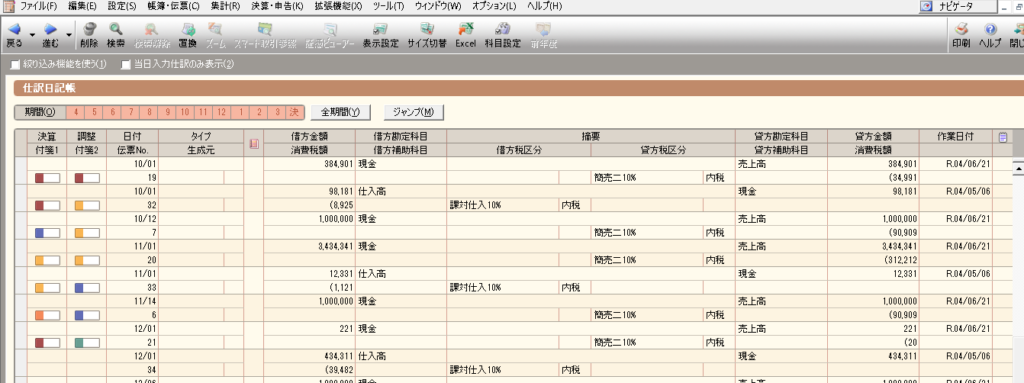
弥生会計付箋機能活用例
例えとして
付箋1を新人経理 付箋2を上司の経理又は会計事務所や税理士
赤い付箋を要確認
青い付箋を確認済み
黄色の付箋を確認中
仕訳を入力したものが合っているか不安な時がありますよね。
そんな時、仕訳方法を調べたり聞いたりする時間がとれない場合に付箋を貼ります。
要確認の赤い付箋を貼っておき、確認できたら青い付箋を貼る
上司の経理が確認したら青い付箋を貼る
付箋の色ごとに自由に名前をつけられます。
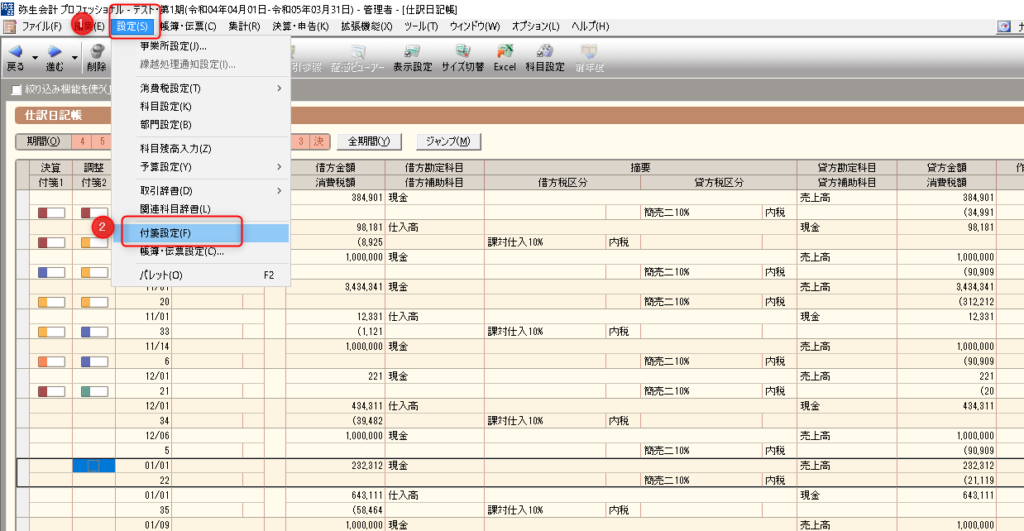
ツールバーの設定→付箋設定から設定できます。
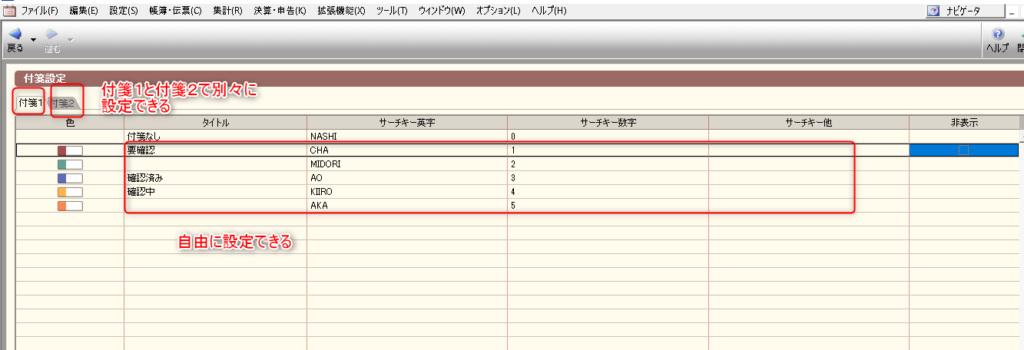
タイトルに自由に名前を付けることができます。
付箋を剝がしたい場合は仕訳日記帳の付箋をクリックすれば、付箋なしがあるのでクリックすれば消えます。
10万円以上の仕訳に貼ったり、入力者ごとに貼ったりと自由に付箋機能を活用して見て下さい。


にする方法-外でも弥生会計-120x68.png)
コメント